Dépannage des problèmes de batterie
Dépannage des problèmes de batterie
Dépannage des problèmes de batterie
Description
La batterie ne fonctionne pas.
Solution
- Si le PC dispose d'une batterie amovible, vérifiez que la batterie est correctement fixée.
- Vérifiez que l'adaptateur secteur est correct pour le système (consultez le manuel de l'utilisateur, Comment trouver et consulter les manuels pour les produits Lenovo - ThinkPad, ThinkCentre, ideapad, ideacentre).
- Branchez l'adaptateur secteur à l'ordinateur et à une prise électrique (prise murale). Si l'ordinateur portable dispose d'un indicateur lumineux d'alimentation, assurez-vous que la lumière s'allume. Essayez une autre prise murale si cela ne fonctionne pas. N'utilisez pas de multiprise.
- Vérifiez l'état de la batterie dans Lenovo Vantage ou Windows.
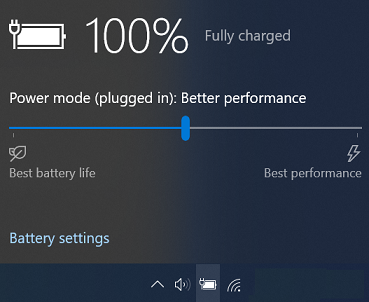
- Vérifiez si la batterie peut se charger, si la batterie est inférieure à 50 %. Certaines batteries ne se chargeront pas tant qu'elles ne sont pas en dessous d'un certain niveau de charge.
- Mettez à jour les pilotes. Les mises à jour sont disponibles avec l'option de scan automatique :
- Allez sur https://pcsupport.lenovo.com.
- Sélectionnez Détecter le produit.
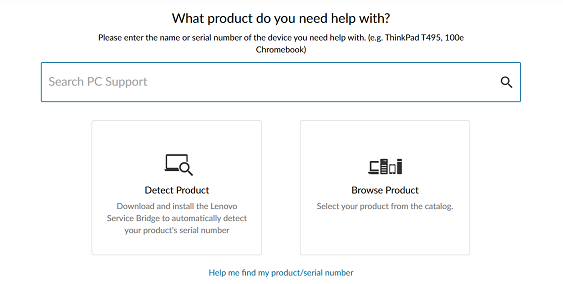
- Sélectionnez Pilotes et logiciels.
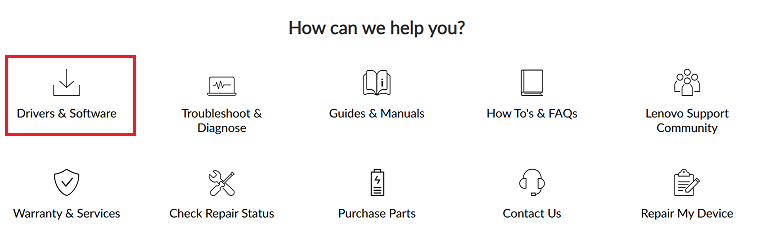
- Sélectionnez Scanner maintenant sous Mise à jour automatique et recherchez des mises à jour.
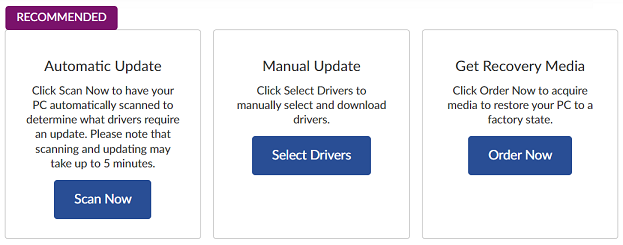
Remarque : Mettre à jour votre BIOS, pilotes, système d'exploitation et applications est essentiel pour garantir la longévité de votre batterie.
- Si la batterie ne se charge pas, vérifiez l'âge de la batterie. Les batteries s'usent avec le temps et peuvent nécessiter un remplacement. Consultez Questions et réponses sur les batteries pour plus d'informations.
- Si la batterie a été récemment remplacée, essayez un redémarrage complet (éteignez l'ordinateur, débranchez l'alimentation, attendez environ 30 secondes, rebranchez l'alimentation, puis rallumez le système).
- Si la batterie ne fonctionne toujours pas, contactez le support à https://support.lenovo.com/contactnow.
Articles connexes
- Sujets populaires : Batterie, Alimentation, Démarrage
- Dépannage des problèmes de batterie - ThinkPad
- Conseils pour économiser la batterie
- Comment ajuster les paramètres d'alimentation et de veille dans Windows
- Éteindre, mettre en veille ou hiberner votre PC
- [Vidéo] Comment faire - L'ordinateur portable ne s'allume pas
Vos commentaires aident à améliorer l’expérience globale

